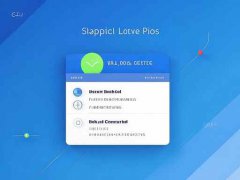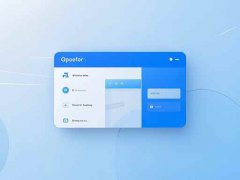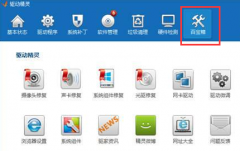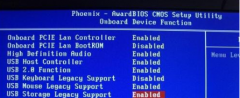显卡是电脑性能的核心组成部分,尤其在游戏、图形设计和视频编辑等领域扮演着重要角色。正确安装显卡驱动程序,不仅能够确保显卡的正常运行,还能充分发挥其性能。掌握一些技巧,可以帮助您在安装显卡驱动时更为高效、顺利。

在安装显卡驱动之前,清楚了解自己的显卡型号至关重要。通过硬件检测工具如GPU-Z或通过设备管理器,您可以轻松找到显卡的具体信息。这一步不仅可以帮助您下载适合的驱动程序,还能避免因安装错误版本导致的兼容性问题。
下载驱动程序的时候,建议访问显卡制造商的官方网站。例如,NVIDIA和AMD都提供最新的驱动程序和相关更新。官方渠道通常更加安全,且能确保您获得最新的功能和性能修复。安装前,检查系统要求,并确保操作系统版本与驱动程序兼容。每个显卡型号都有其对应的驱动版本,避免使用旧版驱动以提高系统的稳定性和性能。
准备好驱动程序后,关掉正在运行的程序和浏览器,以防出现冲突。如果您在使用Windows系统,建议在控制面板中先卸载旧版本的驱动程序。虽然现代驱动程序在安装时往往会自动处理这一过程,但手动卸载可以确保没有遗留文件可能引发问题。
开始安装驱动程序时,选择自定义安装选项,这让您可以选择清理旧文件,以确保系统的干净与高效。一些厂商提供的驱动程序包中,可能还包含用于优化显卡性能的附加软件,您可以根据需求选择安装。
完成安装后,别忘了重启电脑,使新驱动生效。确认安装成功后,可以通过显卡控制面板进行一系列设置,包括分辨率、刷新率以及其他图形选项。这些调整能够根据个性化需求提升用户体验。
随着显卡技术的不断发展,市场上出现了助力安装的工具和云服务,提供更为便捷的驱动安装体验。例如,通过第三方软件或者产品自带的驱动管理程序,您可以一键自动识别和更新。使用这些工具时,需谨慎选择可信赖供应商,以避免潜在的安全隐患。
合理的显卡驱动维护同样重要。保持驱动程序的更新,可以帮助您获得最新的安全补丁和性能提升,确保系统的最佳运行状态。
常见问题解答
1. 为什么显卡驱动程序不兼容?
可能是由于显卡型号与所安装的驱动版本不匹配。确保您下载的驱动程序与显卡型号和操作系统版本一致。
2. 如何判断显卡驱动安装是否成功?
安装成功后,您可以在设备管理器中查看显卡状态,或者尝试运行图形相关软件以测试显卡性能。
3. 安装显卡驱动程序时是否需要禁用杀毒软件?
尽量在安装前简化系统环境,但建议事先将杀毒软件暂时禁用,以防程序干扰安装过程。
4. 自动更新显卡驱动程序有必要吗?
定期更新显卡驱动可以提升性能和稳定性,尤其是在使用新游戏或软件时,确保获得最新优化。
5. 所有显卡驱动都能从官网获得吗?
大部分显卡制造商都会在官网提供最新驱动,建议优先使用官网资源。如果找不到,确保从知名的第三方网站下载,避免安装不明来源的驱动。